Az új telefon-társa alkalmazás használata a Windows 10 rendszerben
Mobil Microsoft A Windows 10 / / March 19, 2020
A Windows 10 tartalmazza a Phone Companion alkalmazást, amely segít megkezdeni az adatok szinkronizálását iPhone, Android vagy Windows telefonról.
A PC évek óta a digitális élet központja, függetlenül attól, hogy tartalmat készít vagy kezel. A mobil eszközök (például okostelefonok és táblagépek) megjelenésének köszönhetően a számítógépek nagy részét az ezen eszközök tartalmának kezelésében betöltött nehéz feladat váltotta fel a Cloud. Azoknak az embereknek, akik szeretnék adataikat helyben tárolni, a zökkenőmentes élmény biztosításához továbbra is a gyártó programjától kellett függnie. Az Android különféle megoldásokkal rendelkezik, ha a Samsung telefonpéldául a Kies szoftver vagy egy Apple eszköz, az iTunes lehet. A Windows 10 kiadásával a Microsoft az eszközkezelés sok energiáját visszahozza maga az operációs rendszer számára. Ebben a cikkben áttekintjük az új Phone Companion használatát, amelyhez a csomag tartozik Windows 10.
Windows 10 Phone Companion alkalmazás
A Phone Companion egyszerű és egyértelmű, de a legszebb az, hogy több eszköz kezelését központosítja, legyen az Windows, iOS vagy Android. Ez megkönnyíti az adatok, például fényképek, zene, importálását és exportálását, valamint a Microsoft alkalmazások letöltését az eszközére.
Az indulás előtt javasoljuk, hogy készen álljon:
- A Microsoft fiók
- A Windows Phone OS, iOS vagy Android legújabb verzióit futtató eszköz
- Önnek valószínűleg e-mail címmel kell rendelkeznie az adott platformon tárolt áruházak számára, amelyekből hozzáférni szeretne az alkalmazásokhoz, például a Google Play Store vagy az iTunes.
Indításához lépjen a következőbe: Start> Minden alkalmazás>Telefon társ.
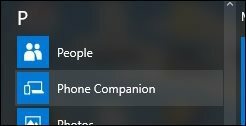
A Phone Companion első futtatásakor egy egyszerű képernyő jelenik meg a három legfontosabb mobil operációs rendszerrel. Az induláshoz kattintson a kívánt mobil operációs rendszerre. Ebben a példában az iOS-t használom.
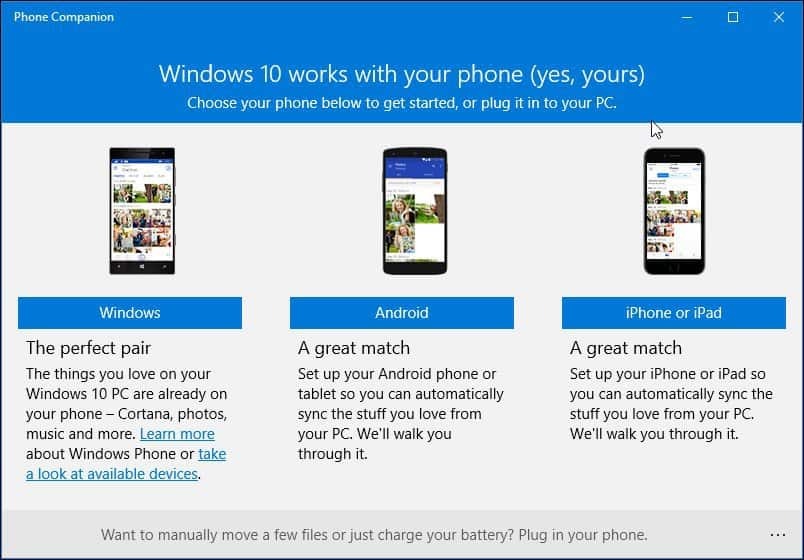
Folytassa az eszköz csatlakoztatásával. Miután ezt megtette, egy rejtett lap jelenik meg az úgynevezett ablak alján Előadás. Ha rákattint a Előadás A képernyő alján található link segítségével további részleteket fedezhet fel az eszközéről, például a képek, videók és fájlok File Explorer segítségével történő importálásához szükséges hivatkozásokhoz felhasznált tárhelymennyiségről.
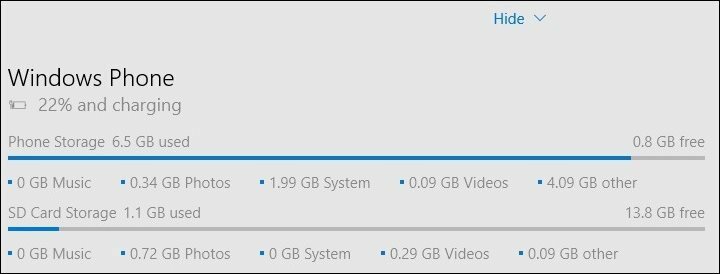
Ha úgy dönt, hogy videókat és fényképeket importál az eszközről, akkor az újba kerül Fotók alkalmazás ami azt jelenti, hogy automatikusan szinkronizálnak a OneDrive-vel. Ha nem akarja, keresse meg az eszközt, és manuálisan másolja át fényképeit és videóit.
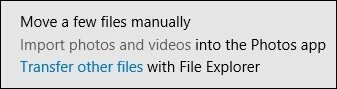
A Phone Companion alkalmazás másik jellemzője az a képesség, hogy a legfontosabb Microsoft alkalmazásokat könnyedén megszerezheti a készüléken. Válogatott Microsoft alkalmazásokat kínál, amelyekkel elindulhat, mint például a OneNote, MS Office, OneDrive, Outlook, Skype és Groove Music. Az alkalmazás beállításához kattintson a gombra Fogj neki gomb alatt. Az eszközre már telepített alkalmazásoknál szürke színű gomb jelenik meg Lásd még egyszer.
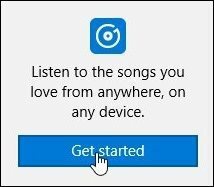
Válassza ki a készüléktípust a listában, ha még nincs kiválasztva, és írja be azt az e-mail címet, ahová linket szeretne kapni az elküldött alkalmazás letöltéséhez, majd kattintson Küld.
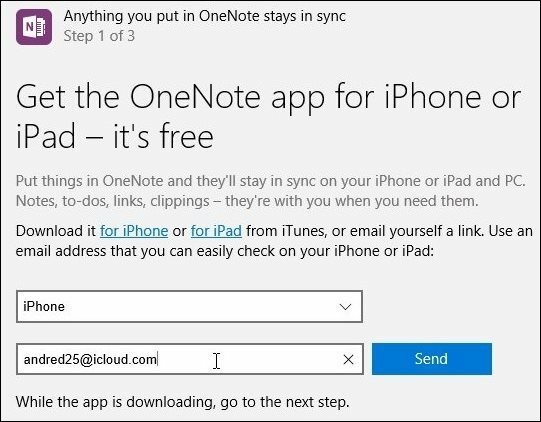
Miután megérkezett az e-mail, kattintson az eszközön található üzenetben található linkre, ez elindítja az alkalmazásboltot, és letölti az alkalmazást az eszközére. Hogy őszinte legyek, egy olyan szakértő felhasználó számára, mint amilyen én vagyok, ez egy kicsit összetett, de érzem, hogy a célközönség azok a felhasználók, akik megtanulják, hogyan használják eszközüket a Windows 10 rendszerrel. Tehát várjon egy kis kézfogást a Phone Companion használatakor.
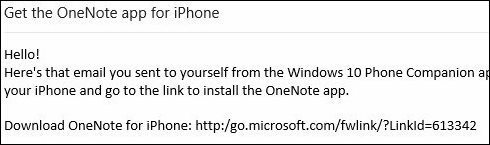
Térjen vissza a Phone Companion ablakhoz, és fejezze be a Phone Companion varázslót, majd kattintson a Kész gombra.
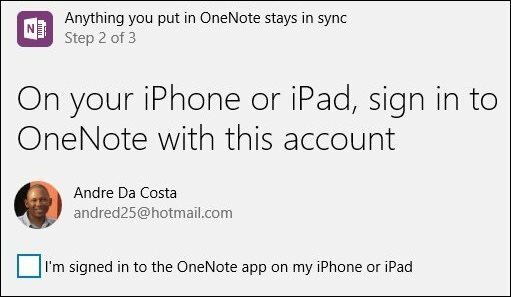
Mint a Phone Companion használatakor láthatja, egyes alkalmazások megjelennek hamarosan például a Cortana, amely jelenleg az Android bétaverziója. A Microsoft révén kiváló minőségű alkalmazásokat hozhat létre más mobil platformokon, befektetve ezzel a könnyű használatba Windows 10 fontos.
Ha még nem ismeri a Windows 10 operációs rendszert, és meg akarja tanulni, hogyan kell működtetni a telefont vagy táblagépet, ez megkönnyíti a dolgok megismerését. Tehát mit gondol, fog használni a Phone Companion alkalmazást, vagy ajánlja-e az újszülötteknek a Windows 10 megismerésére?


